資料文献、引用文献、および文献目録の概要と追加手順
引用文献と文献目録
公開日時:2016/04/02 18:50:02
最終更新日時:2023/04/03 17:11:34
最終更新日時:2023/04/03 17:11:34
論文などを書く際に利用した資料文献の文中参照である「引用文献」や「引用文献の一覧」または「文献目録」を追加する前に、文書に参考にした資料(書籍、雑誌記事、定期刊行物、Webサイトなど)を表す「資料文献」を追加する必要があります。
Word 2016で資料文献を追加すると、その情報に基づいて、引用文献の一覧または文献目録を自動的に生成できます。新しい資料文献を作成するたびに、その資料文献情報がコンピュータに保存されます。
はじめに
論文などのドキュメントを作成する際に、参考文献として引用文献やその一覧、または文献目録を追加するシーンが出てきます。
- 引用文献
- 論文などを書く際に利用した資料文献の文中参照
- 資料文献
- 論文などを書く際に参考にした資料(書籍、雑誌記事、定期刊行物、Webサイトなど)
- 引用文献の一覧
- 資料文献の一覧で、通常は文書の最後に配置
文書の中で参照(引用)するもので、文献目録とは異なる - 文献目録
- その文書を作成したときに参考にした資料文献の一覧
資料文献の追加と管理機能
Wordで資料文献を追加すると、その情報に基づいて、引用文献の一覧または文献目録を自動的に生成できます。新しい資料文献を作成するたびに、その資料文献情報がコンピュータに保存されます。
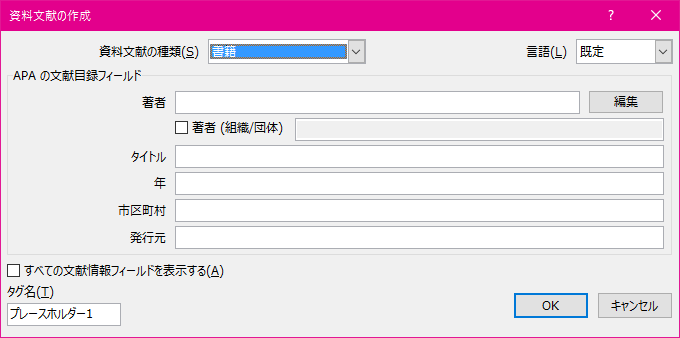
資料文献の管理機能を使用すると、自分が作成した資料文献を(ほかの文書に含まれている場合でも)検索して再利用できます。
引用文献は脚注や文末脚注とは異なる
引用文献は、テキストの行内にかっこで囲まれて表示されます。引用文献はページの下部や文書の最後に表示される脚注や文末脚注とは異なります。引用文献ツールまたは資料文献の管理に保存されている資料文献情報を使用すると、引用文献、その一覧、または文献目録を作成できます。しかし、引用文献ツールまたは資料文献の管理の情報を使用して脚注や文末脚注を作成することはできません。
作業手順
引用文献やその一覧、文献目録を文書に追加するための手順は以下の3ステップです。
- 資料文献を追加、編集、または削除する
- 引用文献を挿入、編集、または削除する(オプション)
- 引用文献の一覧または文献目録を挿入または編集する
スポンサーリンク
INDEX
異なるバージョンの記事
コメント
※技術的な質問はMicrosoftコミュニティで聞いてください!

